Garmin Edge 530 User manual [hr]
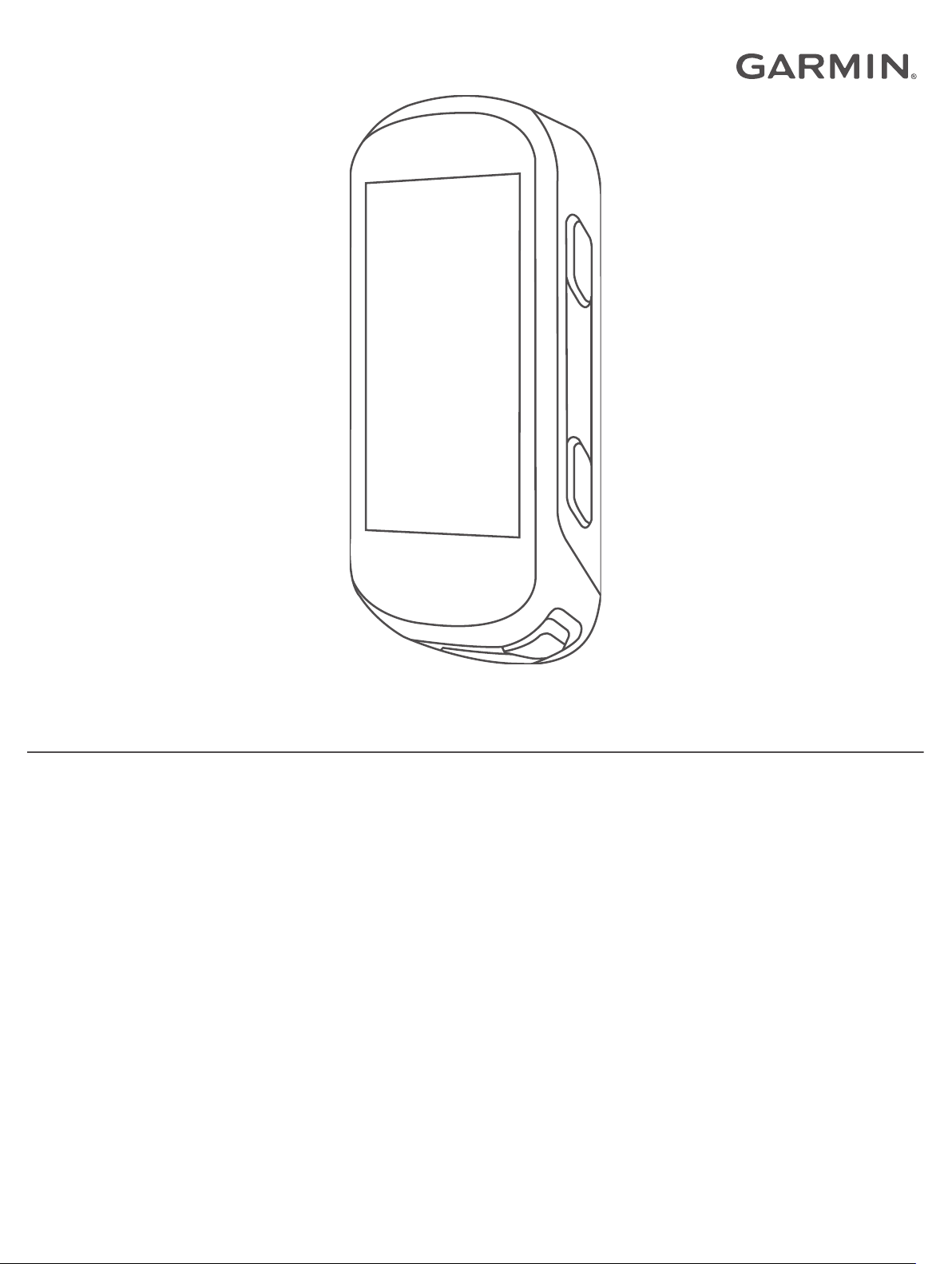
EDGE® 530
Korisnički priručnik
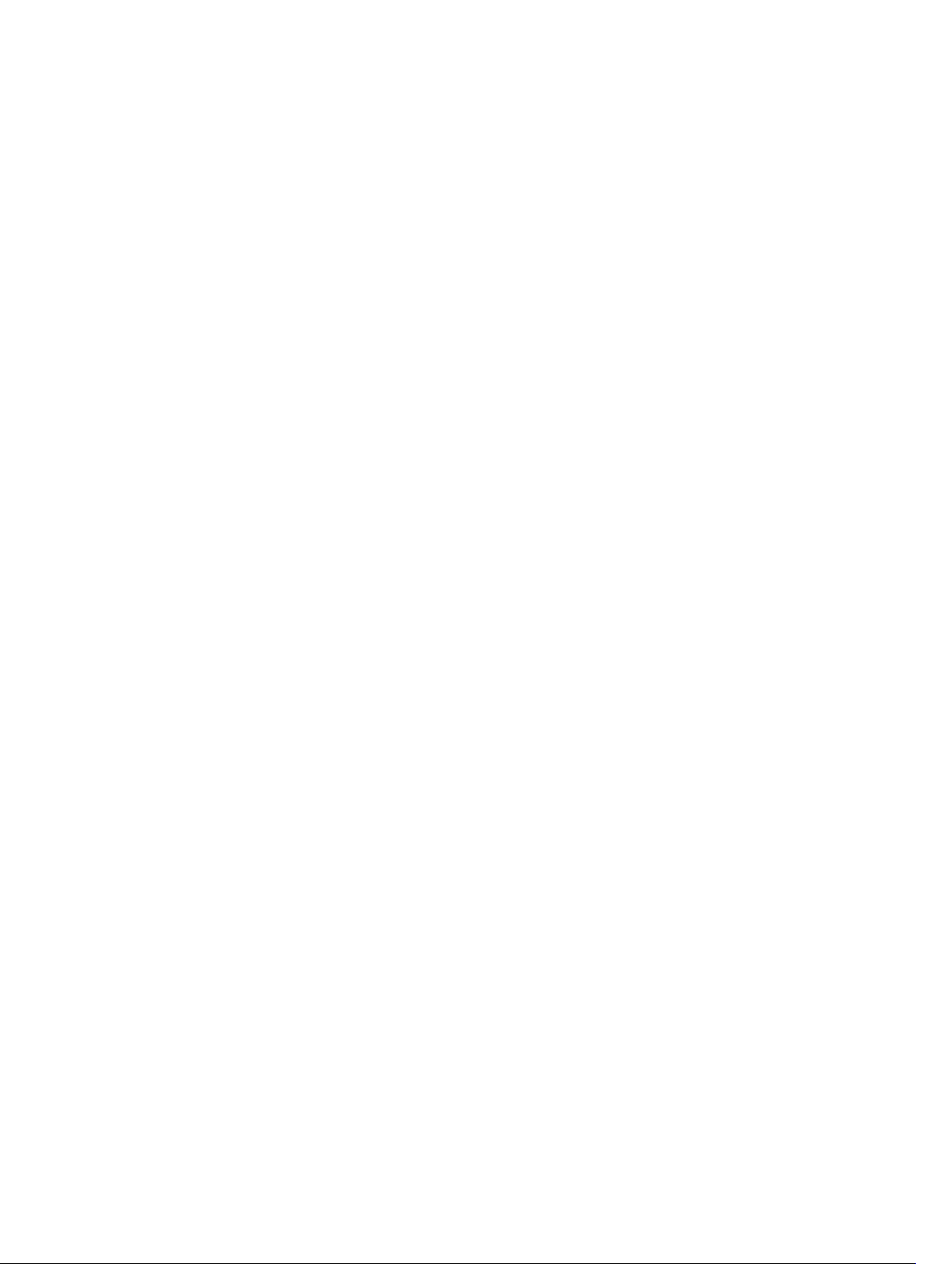
© 2019 Garmin Ltd. ili njezine podružnice
Sva prava pridržana. Sukladno zakonima o zaštiti autorskih prava, ovaj priručnik se ne smije kopirati, u cijelosti niti djelomično, bez prethodnog pismenog odobrenja tvrtke Garmin. Garmin
pridržava pravo izmjene ili poboljšanja svojih proizvoda te izmjene sadržaja ovog priručnika, bez obaveze da obavijesti bilo koju osobu ili organizaciju o tim izmjenama ili poboljšanjima. Posjetite
www.garmin.com gdje ćete pronaći posljednje nadogradnje i dodatne podatke o korištenju ovog proizvoda.
Garmin®, logotip Garmin, ANT+®, Auto Lap®, Auto Pause®, Edge®, Forerunner®, inReach® i Virtual Partner® trgovački su znakovi tvrtke Garmin Ltd. ili njezinih podružnica, registrirani u SAD-u i
drugim državama. Connect IQ™, Garmin Connect™, Garmin Express™, HRM-Dual™, Varia™, Varia Vision™ i Vector™ trgovački su znakovi tvrtke Garmin Ltd. ili njezinih podružnica. Ovi trgovački
znakovi ne smiju se koristiti bez izričitog dopuštenja tvrtke Garmin.
Android™ trgovački je znak tvrtke Google Inc. Apple® i Mac® trgovački su znakovi tvrtke Apple Inc., registrirani u SAD-u i drugim državama. Riječ i logotipi BLUETOOTH® u vlasništvu su tvrtke
Bluetooth SIG, Inc. i svaka upotreba te riječi od strane tvrtke Garmin u skladu je s dodijeljenom licencom. The Cooper Institute® i svi povezani trgovački znakovi vlasništvo su organizacije The
Cooper Institute. Naprednu analizu pulsa omogućuje Firstbeat. Di2™ i Shimano STEPS™ trgovački su znakovi tvrtke Shimano, Inc. Shimano® registrirani je trgovački znak tvrtke Shimano, Inc.
Training Stress Score™ (TSS), Intensity Factor™ (IF) i Normalized Power™ (NP) trgovački su znakovi tvrtke Peaksware, LLC. STRAVA i Strava™ trgovački su znakovi tvrtke Strava, Inc. Wi‑Fi
®
registrirani je trgovački znak tvrtke Wi-Fi Alliance Corporation. Windows® registrirani je trgovački znak tvrtke Microsoft Corporation u SAD-u i drugim državama. Ostali trgovački znakovi i trgovački
nazivi pripadaju svojim vlasnicima.
Ovaj proizvod ima certifikat ANT+®. Popis kompatibilnih proizvoda i aplikacija potražite na web-mjestu www.thisisant.com/directory.
M/N: A03485
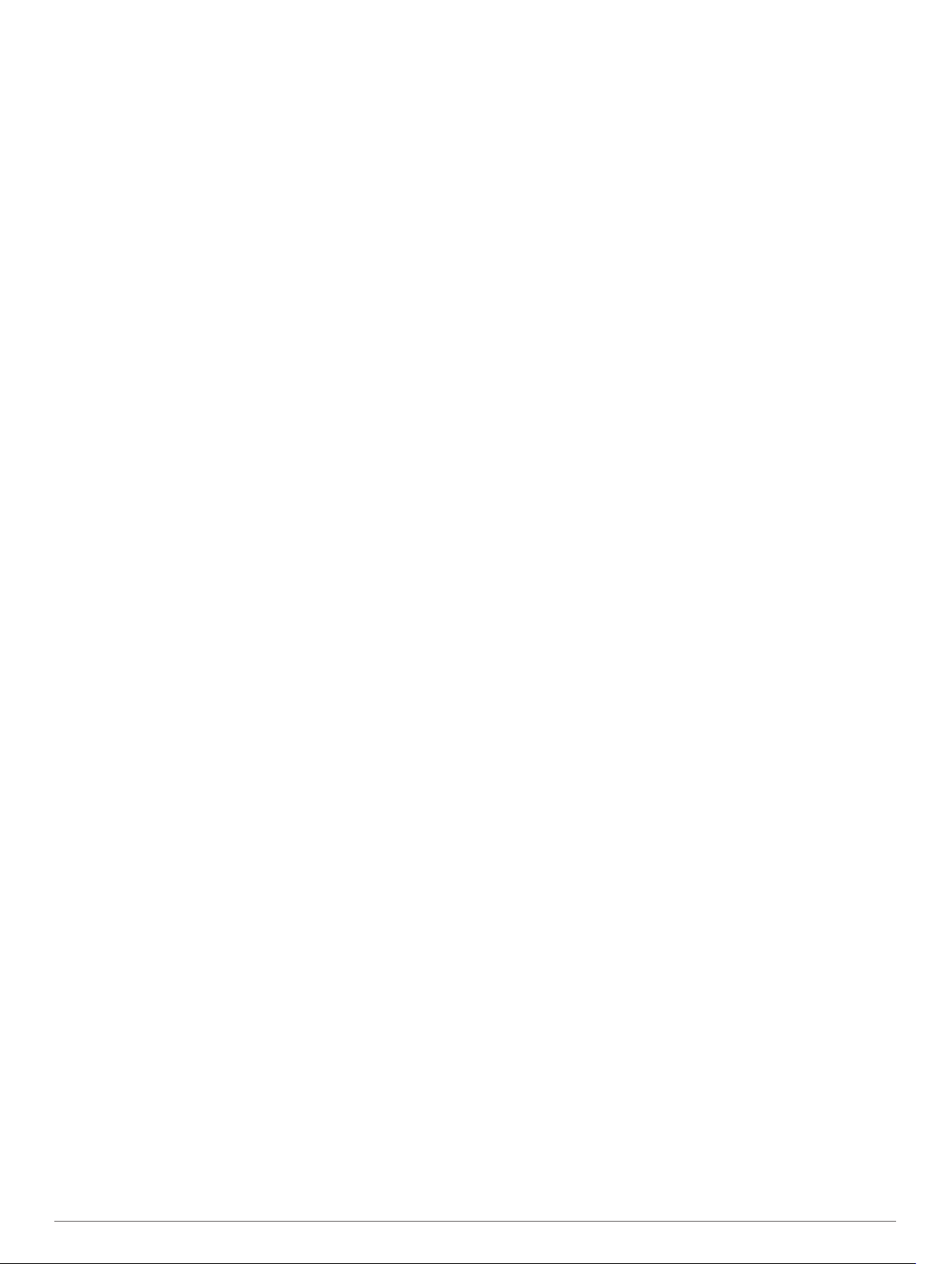
Sadržaj
Uvod................................................................................ 1
Pregled uređaja.......................................................................... 1
Pregled stranice statusa........................................................ 1
Pregledavanje widgeta...........................................................1
Korištenje izbornika prečaca.................................................. 1
Uparivanje pametnog telefona.................................................... 1
Punjenje uređaja......................................................................... 1
O bateriji.................................................................................2
Postavljanje standardnog nosača............................................... 2
Postavljanje vanjskog nosača.................................................... 2
Otpuštanje Edge.................................................................... 2
Postavljanje nosača za brdski bicikl........................................... 2
Traženje satelitskih signala.........................................................3
Vježbanje......................................................................... 3
Odlazak na vožnju...................................................................... 3
Segmenti.....................................................................................3
Strava™ segmenti................................................................. 3
Korištenje widgeta za istraživanje Strava segmenata....... 4
Praćenje segmenta s usluge Garmin Connect...................... 4
Omogućavanje segmenata.................................................... 4
Utrkivanje protiv segmenta.................................................... 4
Pregledavanje pojedinosti o segmentu.................................. 4
Opcije segmenta.................................................................... 4
Brisanje segmenta................................................................. 4
Vježbanje.................................................................................... 4
Praćenje vježbanja s usluge Garmin Connect....................... 5
Početak vježbanja.................................................................. 5
Zaustavljanje vježbanja..........................................................5
Brisanje vježbanja.................................................................. 5
Planovi treniranja........................................................................ 5
Korištenje planova treninga s usluge Garmin Connect.......... 5
Prikaz vježbanja iz plana treninga......................................... 5
Intervalno vježbanje.................................................................... 5
Stvaranje intervalnog vježbanja............................................. 5
Početak intervalnog vježbanja............................................... 5
Trening u zatvorenom................................................................. 5
Uparivanje ANT+® dvoranskog trenažera............................. 5
Korištenje ANT+ dvoranskog trenažera................................. 6
Postavljanje otpora............................................................6
Postavljanje simuliranog nagiba....................................... 6
Postavljanje ciljane snage................................................. 6
Postavljanje cilja treniranja......................................................... 6
Poništavanje cilja treniranja................................................... 6
Moja statistika................................................................. 6
Mjerenje performansi.................................................................. 6
Status treniranja..................................................................... 7
O procijenjenim maksimalnim vrijednostima VO2..................7
Dobivanje procjene maksimalnog VO2............................. 7
Savjeti za procjenu maksimalne vrijednosti VO2 za
biciklizam...........................................................................7
Performanse i aklimatizacija na više temperature i veću
nadmorsku visinu.............................................................. 7
Opterećenje treniranja........................................................... 7
Procjena opterećenja treniranja........................................ 8
Fokus opterećenja treniranja................................................. 8
O efektu vježbanja................................................................. 8
Vrijeme oporavka................................................................... 8
Prikaz vremena oporavka................................................. 9
Dobivanje procjene FTP-a..................................................... 9
Provođenje FTP testa....................................................... 9
Automatski izračun funkcionalnog praga snage (FTP)..... 9
Pregledavanje izračuna naprezanja...................................... 9
Isključivanje obavijesti o performansama.............................. 9
Pregledavanje krivulje snage
Sinkronizirane aktivnosti i mjerenje performansi....................9
Pauziranje statusa treniranja................................................. 9
Nastavak pauziranog statusa treniranja.......................... 10
Osobni rekordi.......................................................................... 10
Pregledavanje osobnih rekorda........................................... 10
Vraćanje osobnog rekorda................................................... 10
Brisanje osobnog rekorda.................................................... 10
Zone treninga............................................................................10
................................................. 9
navigacija...................................................................... 10
Lokacije.....................................................................................10
Označavanje lokacije........................................................... 10
Spremanje lokacija iz karte.................................................. 10
Navigacija do lokacije.......................................................... 10
Navigacija do početne točke................................................ 10
Zaustavljanje navigacije....................................................... 10
Uređivanje lokacije............................................................... 10
Brisanje lokacije................................................................... 10
Projiciranje lokacije.............................................................. 10
Staze.........................................................................................11
Stvaranje staze na uređaju.................................................. 11
Praćenje staze s usluge Garmin Connect........................... 11
Savjeti za vožnju stazom..................................................... 11
Pregled pojedinosti o stazi................................................... 11
Prikaz staze na karti........................................................ 11
Korištenje funkcije ClimbPro................................................ 11
Opcije staze......................................................................... 11
Zaustavljanje staze.............................................................. 12
Brisanje staze...................................................................... 12
Trailforks rute....................................................................... 12
Postavke karte.......................................................................... 12
Pretraživanje karte............................................................... 12
Promjena orijentacije karte.................................................. 12
Postavke rute............................................................................ 12
Odabir aktivnosti za izračun rute..........................................12
Povezane značajke....................................................... 12
Bluetooth – funkcije povezivosti............................................... 12
Prepoznavanje nezgoda i funkcije pomoći.......................... 13
Prepoznavanje nezgoda................................................. 13
Pomoć............................................................................. 13
Dodavanje kontakata u hitnim slučajevima..................... 13
Pregledavanje kontakata u hitnim slučajevima............... 13
Traženje pomoći..............................................................13
Uključivanje i isključivanje funkcije prepoznavanja
nezgoda.......................................................................... 13
Poništavanje automatske poruke.................................... 13
Slanje ažuriranog statusa nakon nezgode...................... 13
Uključivanje funkcije LiveTrack............................................ 13
Pokretanje GroupTrack sesije..............................................13
Savjeti za GroupTrack sesije.......................................... 14
Postavljanje alarma za bicikl................................................ 14
Reprodukcija zvučnih odzivnika na pametnom telefonu...... 14
Prijenos datoteka na drugi Edge uređaj............................... 14
Wi‑Fi – funkcije povezivosti...................................................... 14
Postavljanje Wi‑Fi veze........................................................14
Wi‑Fi postavke..................................................................... 14
Bežični senzori............................................................. 14
Postavljanje monitora pulsa...................................................... 15
Postavljanje zona pulsa....................................................... 15
O zonama pulsa.............................................................. 15
Ciljevi vježbanja.............................................................. 15
Savjeti za čudne podatke o pulsu........................................ 15
Postavljanje senzora brzine...................................................... 15
Postavljanje senzora takta........................................................ 16
O senzorima brzine i takta................................................... 16
Sadržaj i

Prosjek podataka za takt ili snagu....................................... 16
Uparivanje bežičnih senzora.................................................... 16
Treniranje s mjeračima snage.................................................. 16
Postavljanje zona snage...................................................... 16
Kalibracija mjerača snage.................................................... 16
Mjerač snage na pedali........................................................ 17
Dinamika bicikliranja............................................................ 17
Korištenje dinamike bicikliranja....................................... 17
Nadogradnja Vector softvera pomoću Edge uređaja........... 17
Svjesnost o situaciji.................................................................. 17
Korištenje elektroničkih mjenjača............................................. 17
Upotreba eBikea....................................................................... 17
Pregledavanje pojedinosti eBike senzora............................ 17
inReach® daljinski upravljač..................................................... 17
Upotreba daljinskog upravljača inReach............................. 17
Povijest.......................................................................... 18
Pregledavanje vaše vožnje....................................................... 18
Pregled vremena u svakoj zoni treniranja............................ 18
Brisanje vožnji...................................................................... 18
Pregledavanje ukupnih podataka............................................. 18
Brisanje ukupnih podataka.................................................. 18
Garmin Connect........................................................................18
Slanje vaše vožnje na Garmin Connect............................... 18
Snimanje podataka................................................................... 18
Upravljanje podacima............................................................... 18
Priključivanje uređaja na računalo....................................... 18
Prijenos datoteka na vaš uređaj.......................................... 19
Brisanje datoteka................................................................. 19
Iskopčavanje USB kabela.................................................... 19
Prilagođavanje vašeg uređaja..................................... 19
Connect IQ funkcije za preuzimanje......................................... 19
Preuzimanje Connect IQ funkcija pomoću računala............ 19
Profili......................................................................................... 19
Postavljanje korisničkog profila............................................ 19
O postavkama treninga.............................................................19
Ažuriranje profila aktivnosti.................................................. 19
Dodavanje zaslona s podacima........................................... 20
Uređivanje zaslona s podacima........................................... 20
Promjena redoslijeda zaslona s podacima.......................... 20
Upozorenja...........................................................................20
Postavljanje upozorenja o vrijednostima izvan
raspona........................................................................... 20
Postavljanje ponavljajućih upozorenja............................ 20
Postavljanje pametnih upozorenja za hranu i piće.......... 21
Auto Lap...............................................................................21
Označavanje dionica po položaju................................... 21
Označavanje dionica po udaljenosti............................... 21
Označavanje dionica po vremenu................................... 21
Korištenje značajke automatskog prelaska u stanje
mirovanja............................................................................. 21
Korištenje funkcije Auto Pause............................................ 21
Korištenje značajke automatskog pomicanja....................... 21
Automatsko pokretanje mjerača vremena........................... 21
Promjena postavki satelita................................................... 21
Postavke telefona..................................................................... 22
Postavke sustava......................................................................22
Postavke zaslona................................................................. 22
Korištenje pozadinskog osvjetljenja................................ 22
Prilagođavanje petlje widgeta.............................................. 22
Postavke snimanja podataka............................................... 22
Mijenjanje mjernih jedinica................................................... 22
Uključivanje i isključivanje tonova uređaja........................... 22
Promjena jezika uređaja...................................................... 22
Vremenske zone.................................................................. 22
Postavljanje načina rada s proširenim zaslonom..................... 22
Izlazak iz načina rada na proširenom zaslonu..................... 23
Informacije o uređaju................................................... 23
Nadogradnja proizvoda............................................................ 23
Nadogradnja softvera s pomoću aplikacije Garmin
Connect................................................................................23
Nadogradnja softvera pomoću aplikacije Garmin Express.. 23
Specifikacije.............................................................................. 23
Edge – specifikacije............................................................. 23
HRM-Dual™ – specifikacije................................................. 23
Specifikacije senzora brzine 2 i senzora kadence 2............ 23
Prikaz informacija o uređaju..................................................... 23
Pregledavanje informacija o usklađenosti s propisima........ 23
Postupanje s uređajem............................................................. 23
Čišćenje uređaja.................................................................. 23
Održavanje monitora pulsa.................................................. 23
Zamjenjive baterije....................................................................24
Zamjena baterije dodatka HRM-Dual...................................24
Zamjena baterije senzora brzine..........................................24
Zamjena baterije senzora kadence...................................... 24
Rješavanje problema................................................... 24
Ponovno postavljanje uređaja.................................................. 24
Vraćanje zadanih postavki................................................... 24
Brisanje korisničkih podataka i postavki.............................. 24
Maksimalno produljenje vijeka trajanja baterije........................ 25
Uključivanje načina rada za štednju baterije........................ 25
Povezivanje telefona s uređajem ne uspijeva.......................... 25
Poboljšavanje prijema GPS satelita......................................... 25
Za moj je uređaj postavljen krivi jezik....................................... 25
Postavljanje nadmorske visine................................................. 25
Kalibracija kompasa..................................................................25
Očitanja temperature................................................................ 25
Zamjenski O-prsteni..................................................................25
Dodatne informacije.................................................................. 25
Dodatak......................................................................... 26
Podatkovna polja...................................................................... 26
Standardne vrijednosti maksimalnog VO2............................... 28
FTP ocjene............................................................................... 28
Izračuni zona pulsa................................................................... 29
Veličina i opseg kotača............................................................. 29
Indeks............................................................................ 30
ii Sadržaj
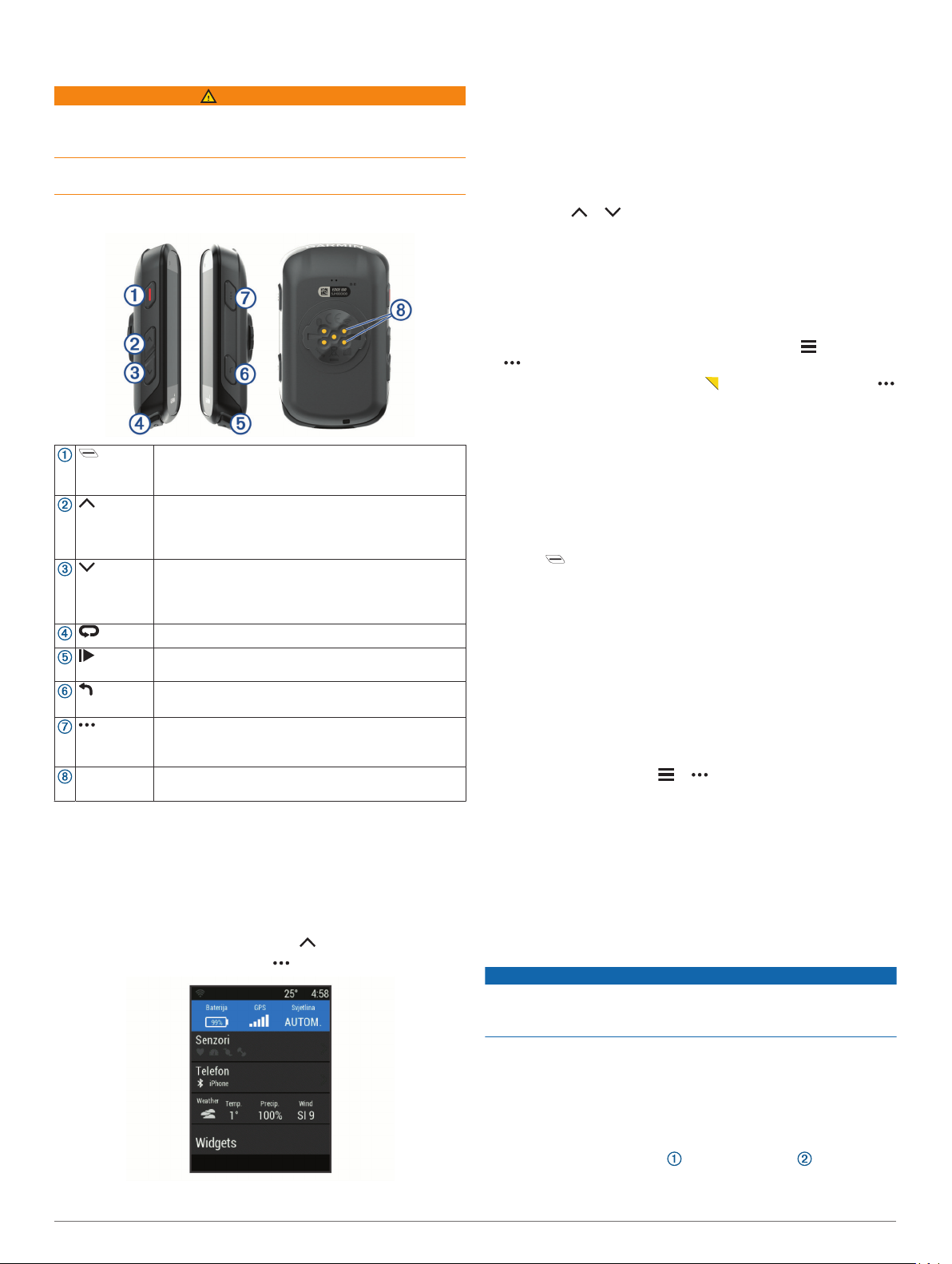
Uvod
UPOZORENJE
U kutiji proizvoda potražite list Važni podaci o sigurnosti i
proizvodu koji sadrži upozorenja i druge važne informacije o
proizvodu.
Uvijek se posavjetujte s liječnikom prije nego započnete s
programom vježbanja ili ga promijenite.
Pregled uređaja
Odaberite za prelazak u stanje mirovanja i buđenje
uređaja.
Držite kako biste uključili ili isključili uređaj.
Odaberite za kretanje kroz podatkovne zaslone,
opcije i postavke.
Na početnom zaslonu odaberite za prikaz stranice
statusa.
Odaberite za kretanje kroz podatkovne zaslone,
opcije i postavke.
Na početnom zaslonu odaberite za prikaz izbornika
uređaja.
Odaberite za označavanje nove dionice.
Odaberite za pokretanje i zaustavljanje mjerača
vremena aktivnosti.
Odaberite za povratak na prethodni zaslon.
Držite za povratak na početni zaslon.
Odaberite za odabir opcije ili potvrdu poruke.
Za vrijeme vožnje odaberite za prikaz opcija izbornika
kao što su upozorenja i podatkovna polja.
Električni
kontakti
NAPOMENA: Za kupnju dodatne opreme idite na
www.buy.garmin.com.
Pregled stranice statusa
Stranica statusa prikazuje status povezanosti GPS-a, bežičnih
senzora i vašeg pametnog telefona.
Odaberite opciju:
• Na početnom zaslonu odaberite .
• Za vrijeme vožnje odaberite > Str.statusa.
Puni se pomoću dodatne vanjske baterije za Edge.
Pojavljuje se stranica za pregled. Bljeskajuća ikona označava
da uređaj traži signal. Postojana ikona označava da je signal
pronađen ili da je senzor povezan.
Pregledavanje widgeta
Vaš se uređaj isporučuje s nekoliko prethodno učitanih widgeta,
a dodatni su dostupni nakon što uparite svoj uređaj i pametni
telefon ili drugi kompatibilni uređaj.
Na stranici statusa odaberite Miniaplikacije.
1
Odaberite ili za prikaz više widgeta.
2
Kada sljedeći put budete pregledavali widgete, prikazat će se
widget koji ste zadnji pregledavali.
Korištenje izbornika prečaca
Opcije izbornika prečaca omogućuju brzi pristup funkcijama ili
brzo izvođenje funkcija kao što su uređivanje trenutnog profila
aktivnosti s početnog zaslona.
• Ako se tijekom vožnje na zaslonu pojavi ikona , odaberite
za prikaz opcija izbornika prečaca.
• Ako se na zaslonu pojavi ikona , držite pritisnutom ikonu
za prikaz opcija izbornika prečaca.
Uparivanje pametnog telefona
Kako biste mogli koristiti funkcije povezivanja na Edge uređaju,
uređaj mora biti uparen izravno putem aplikacije Garmin
Connect™ umjesto putem Bluetooth® postavki na pametnom
telefonu.
Iz trgovine aplikacijama na pametnom telefonu instalirajte i
1
otvorite aplikaciju Garmin Connect.
Držite da biste uključili uređaj.
2
Prilikom prvog uključivanja uređaja odaberite jezik uređaja.
Na sljedećem zaslonu postavit će vam se upit za uparivanje s
pametnim telefonom.
SAVJET: Za ručno otvaranje načina rada za uparivanje
odaberite Izbornik > Postavke > Povezane funkcije >
Telefon > Upari pam.telefon.
Odaberite opciju za dodavanje uređaja Garmin Connect
3
računu:
• Ako je ovo prvi uređaj koji uparujete s aplikacijom Garmin
Connect, slijedite upute na zaslonu.
• Ako ste već uparili drugi uređaj s aplikacijom Garmin
Connect, u izborniku ili odaberite Uređaji tvrtke
Garmin > Dodaj uređaj i slijedite upute na zaslonu.
NAPOMENA: Ovisno o vašem računu za Garmin Connect i
dodatnoj opremi, na uređaju će biti predloženi profili
aktivnosti i podatkovna polja tijekom postavljanja. Ako su s
vašim prethodnim uređajem bili upareni senzori, možete ih
prenijeti tijekom postavljanja.
Nakon uspješnog uparivanja pojavljuje se poruka, a uređaj se
automatski sinkronizira s pametnim telefonom.
Punjenje uređaja
OBAVIJEST
Kako biste spriječili koroziju, prije punjenja ili priključivanja na
računalo temeljito osušite USB priključak, zaštitni poklopac i
okolno područje.
Uređaj se napaja pomoću ugrađene litij-ionske baterije koju
možete napuniti pomoću standardne zidne utičnice ili USB
priključka na vašem računalu.
NAPOMENA: Uređaj se neće puniti ako se nalazi izvan
odobrenog raspona temperature (Edge – specifikacije,
stranica 23).
Izvucite zaštitni poklopac iz USB priključka
1
Uvod 1
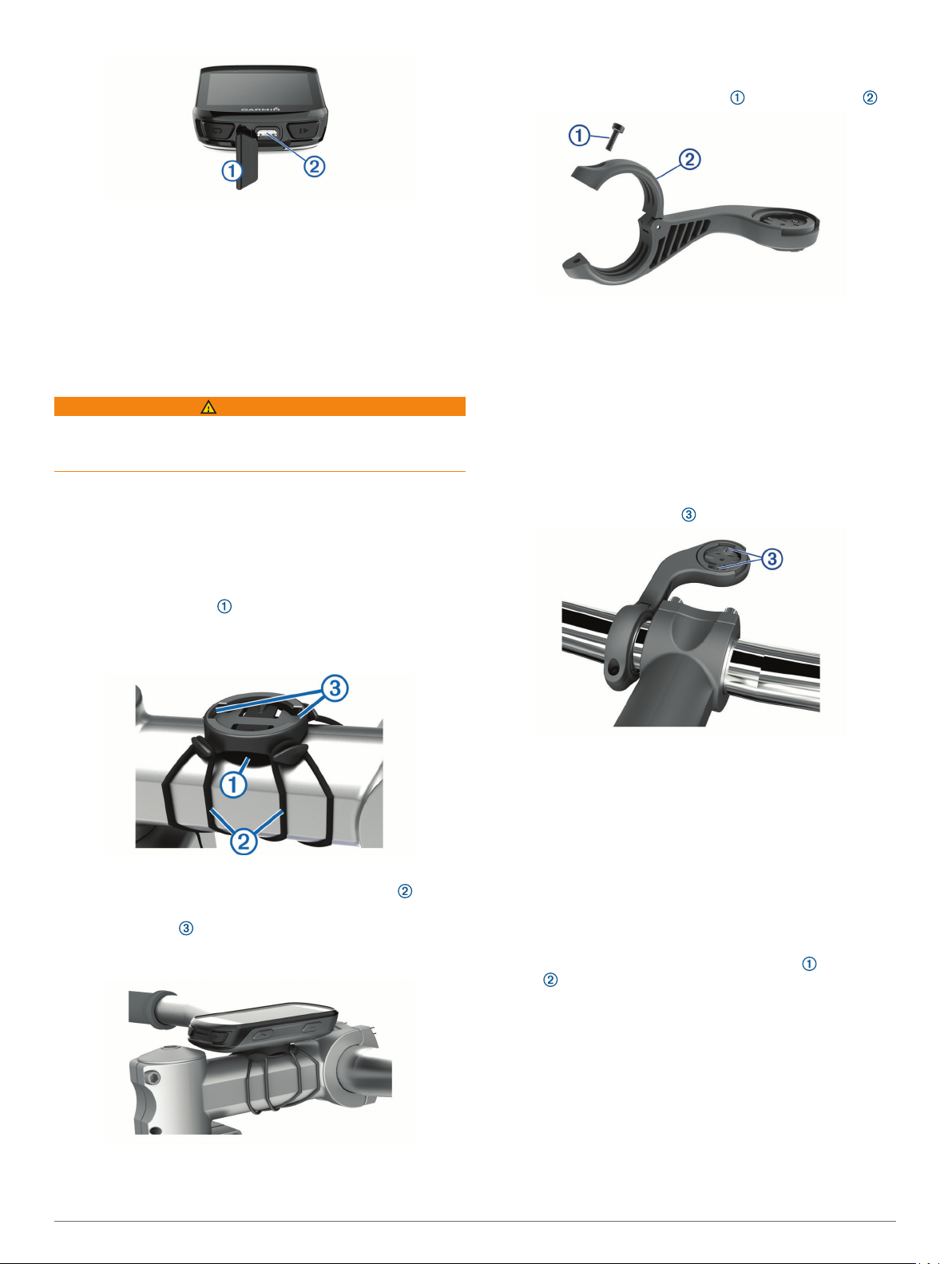
Priključite manji kraj USB kabela u USB priključak na
2
uređaju.
Priključite veći kraj USB kabela u AC adapter ili USB
3
priključak na računalu.
Priključite AC adapter u standardnu zidnu utičnicu.
4
Kada ga povežete s izvorom napajanja, uređaj će se uključiti.
Napunite uređaj do kraja.
5
Nakon punjenja uređaja zatvorite zaštitni poklopac.
O bateriji
UPOZORENJE
Uređaj koristi litij-ionsku bateriju. U kutiji proizvoda potražite list
Važni podaci o sigurnosti i proizvodu koji sadrži upozorenja i
druge važne informacije o proizvodu.
Postavljanje standardnog nosača
Za najbolji GPS prijem postavite nosač za bicikl tako da je
prednja strana uređaja okrenuta prema nebu. Nosač za bicikl
možete postaviti na bazu upravljača ili jednu od ručki.
Odaberite sigurnu lokaciju za montiranje uređaja na kojoj
1
vam neće smetati za sigurno upravljanje biciklom.
Postavite gumeni disk na stražnju stranu nosača za bicikl.
2
Priložena su dva gumena diska pa možete odabrati onaj koji
najbolje odgovara vašem biciklu. Gumene izbočine ući će u
stražnju stranu nosača za bicikl tako da se neće pomicati.
Odaberite sigurnu lokaciju za montiranje uređaja Edge na
1
kojoj vam neće smetati za sigurno upravljanje biciklom.
Pomoću imbus ključa uklonite vijak s priključka ručke .
2
Postavite gumeni podložak oko ručke:
3
• Ako promjer ručke iznosi 25.4 mm, koristite deblji
podložak.
• Ako promjer ručke iznosi 31.8 mm, koristite tanji podložak.
Postavite priključak ručke oko gumenog podloška.
4
Zamijenite i pritegnite vijak.
5
NAPOMENA: Garmin® preporučuje pritezanje vijka tako da
nosač bude sigurno montiran maksimalnim zateznim
momentom od 0,8 N-m (7 lbf-in). Povremeno provjerite
zategnutost vijka.
Poravnajte izbočine na stražnjoj strani Edge uređaja s
6
utorima na nosaču za bicikl .
Postavite nosač za bicikl na bazu upravljača.
3
Nosač za bicikl čvrsto učvrstite pomoću dvije trake .
4
Poravnajte izbočine na stražnjoj strani uređaja s utorima na
5
nosaču za bicikl .
Pritisnite lagano dolje i okrećite u smjeru kazaljki sata dok ne
6
sjedne na mjesto.
Postavljanje vanjskog nosača
NAPOMENA: Ako nemate nosač, možete preskočiti ovaj korak.
Pritisnite lagano dolje i okrećite Edge u smjeru kazaljki sata
7
dok ne sjedne na mjesto.
Otpuštanje Edge
Okrenite Edge u smjeru kazaljke na satu kako biste otključali
1
uređaj.
Podignite Edge s nosača.
2
Postavljanje nosača za brdski bicikl
NAPOMENA: Ako nemate nosač, možete preskočiti ovaj korak.
Odaberite sigurnu lokaciju za montiranje uređaja Edge na
1
kojoj vam neće smetati za sigurno upravljanje biciklom.
S pomoću imbus ključa od 3 mm uklonite vijak s priključka
2
ručke .
2 Uvod
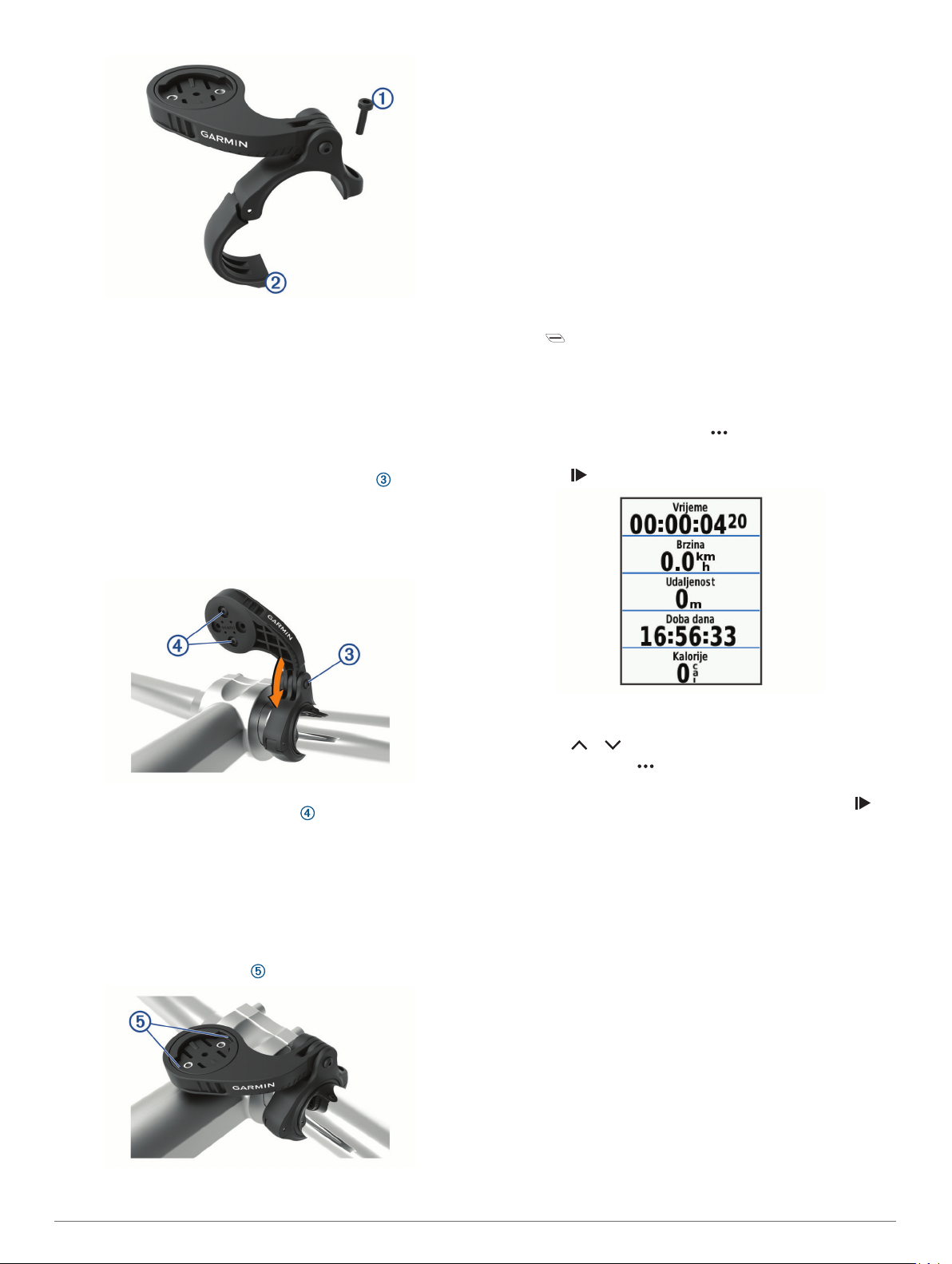
Odaberite opciju:
3
• Ako promjer ručke upravljača iznosi 25,4 mm, oko ručke
postavite deblji podložak.
• Ako promjer ručke upravljača iznosi 31,8 mm, oko ručke
postavite tanji podložak.
• Ako promjer ručke upravljača iznosi 35 mm, nemojte
stavljati gumeni podložak.
Postavite priključak ručke oko ručke tako da je ručica nosača
4
iznad lule bicikla.
S pomoću imbus ključa od 3 mm otpustite vijak na ručici
5
nosača, postavite ručicu nosača i zategnite vijak.
NAPOMENA: Garmin preporučuje pritezanje vijka tako da
ručica nosača bude sigurno montirana maksimalnim
zateznim momentom od 2,26 N-m (20 lbf-in). Povremeno
provjerite zategnutost vijka.
Traženje satelitskih signala
Za primanje satelitskih signala uređaju će možda trebati
neometan pogled na nebo. Vrijeme i datum postavljaju se
automatski na temelju vaše GPS lokacije.
Izađite van na otvoreno područje.
1
Prednja strana uređaja treba biti okrenuta prema nebu.
Pričekajte da uređaj pronađe satelite.
2
Traženje signala može potrajati 30–60 sekundi.
Vježbanje
Odlazak na vožnju
Ako je vaš uređaj isporučen s bežičnim senzorom, već su
upareni i mogu se aktivirati za vrijeme početnog postavljanja.
Držite kako biste uključili uređaj.
1
Izađite na otvorenu površinu i pričekajte da uređaj pronađe
2
satelite.
Kada je uređaj spreman, crtice za prikaz jačine satelitskog
signala postaju zelene.
Na početnom zaslonu odaberite .
3
Odaberite profil aktivnosti.
4
Odaberite za pokretanje mjerača vremena aktivnosti.
5
Ako je to potrebno, s pomoću imbus ključa od 2 mm uklonite
6
dva vijka na stražnjoj strani nosača , uklonite i okrenite
priključak i zamijenite vijke da biste promijenili orijentaciju
nosača.
Zamijenite i pritegnite vijak na priključku ručke.
7
NAPOMENA: Garmin preporučuje pritezanje vijka tako da
nosač bude sigurno montiran maksimalnim zateznim
momentom od 0,8 N-m (7 lbf-in). Povremeno provjerite
zategnutost vijka.
Poravnajte izbočine na stražnjoj strani Edge uređaja s
8
utorima na nosaču za bicikl .
Pritisnite lagano dolje i okrećite Edge u smjeru kazaljki sata
9
dok ne sjedne na mjesto.
NAPOMENA: Povijest se bilježi samo dok je mjerač vremena
aktivnosti pokrenut.
Odaberite ili za dodatne zaslone s podacima.
6
Po potrebi odaberite za prikaz opcija izbornika kao što su
7
upozorenja i podatkovna polja.
Za zaustavljanje mjerača vremena aktivnosti odaberite .
8
SAVJET: Prije nego što spremite vožnju i podijelite je na
svom Garmin Connect računu, možete promijeniti vrstu
vožnje. Točni podaci o vrsti vožnje važni su za stvaranje
staza prilagođenih biciklima.
Odaberite Spremi vožnju.Spremi vožnju
9
Segmenti
Praćenje segmenta: Segmente s računa usluge Garmin
Connect možete poslati na svoj uređaj. Segment možete
pratiti nakon što ga spremite na svoj uređaj.
NAPOMENA: Kada preuzmete stazu s Garmin Connect
računa, svi segmenti te staze preuzimaju se automatski.
Utrkivanje protiv segmenta: Možete se utrkivati protiv
segmenta, pokušati dostići ili poboljšati svoj osobni rekord ili
rezultate drugih biciklista koji su odvezli segment.
Strava™ segmenti
Strava segmente možete preuzeti na svoj Edge 530 uređaj.
Pratite Strava segmente i usporedite svoj rezultat sa svojim
prošlim rezultatima, prijateljima i profesionalcima koji su odvozili
isti segment.
Vježbanje 3
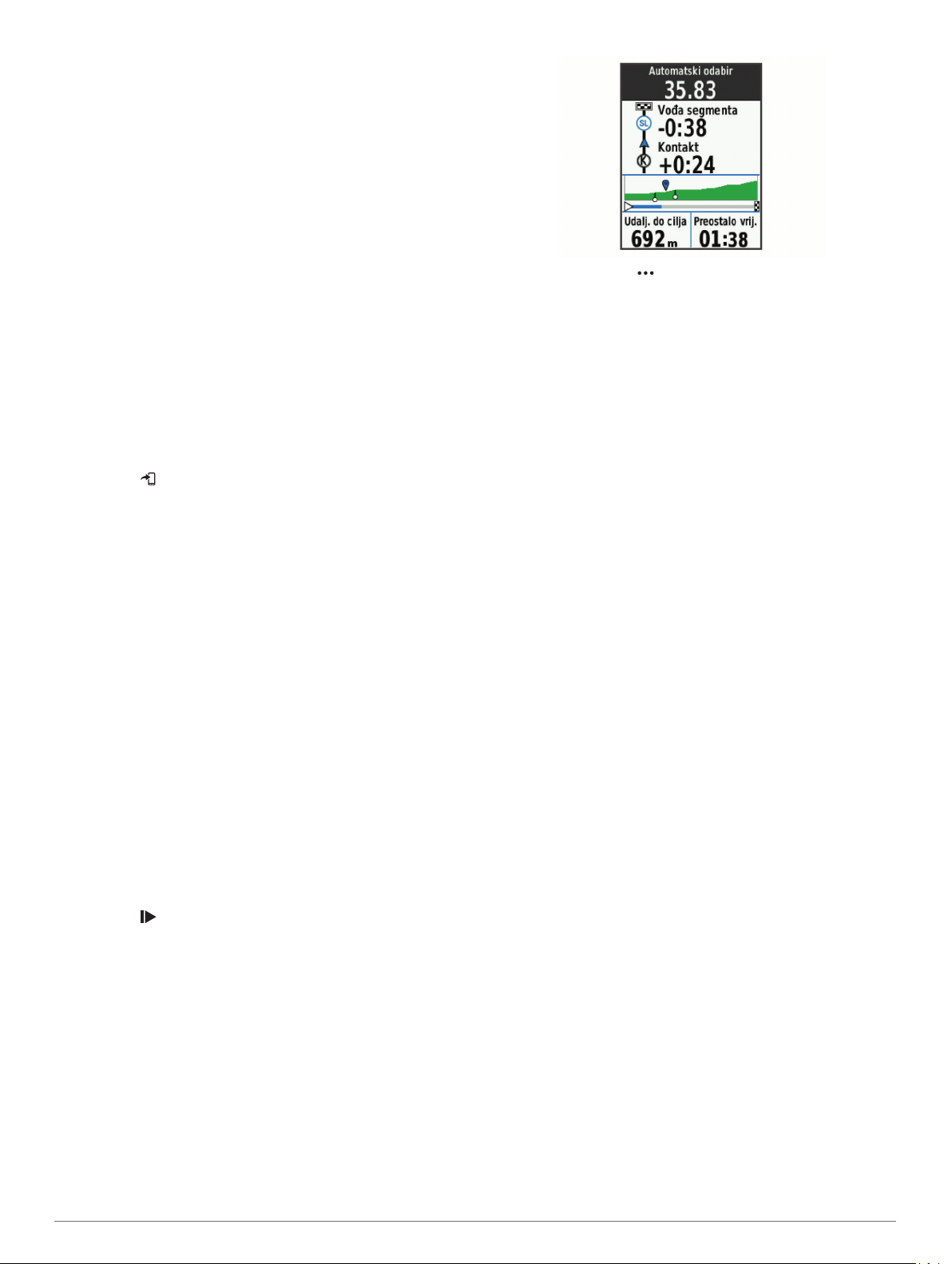
Za prijavu za Strava članstvo otvorite widget Segmenti na svom
Garmin Connect računu. Dodatne informacije potražite na
www.strava.com.
Podaci u ovom priručniku odnose se i na Garmin Connect
segmente i na Strava segmente.
Korištenje widgeta za istraživanje Strava segmenata
Widget za istraživanje Strava segmenata omogućuje vam prikaz
Strava segmenata u blizini, kao i vožnju tim segmentima.
U widgetu za istraživanje Strava segmenata odaberite
segment.
Segment se pojavljuje na karti.
Praćenje segmenta s usluge Garmin Connect
Ako želite preuzeti segment s usluge Garmin Connect i pratiti
ga, morate imati Garmin Connect račun (Garmin Connect,
stranica 18).
NAPOMENA: Ako koristite Strava segmente, vaši se segmenti
označeni zvjezdicom automatski prenose na uređaj kada se
sinkronizira s aplikacijom Garmin Connect.
Odaberite opciju:
1
• Otvorite aplikaciju Garmin Connect.
• Idite na connect.garmin.com.
Odaberite segment.
2
Odaberite ili Pošalji na uređaj.
3
Slijedite upute na zaslonu.
4
Na Edge uređaju odaberite Izbornik > Trening > Segmenti.
5
Odaberite segment.
6
Odaberite Vožnja.
7
Omogućavanje segmenata
Možete omogućiti utrkivanje u segmentima i upute koje vas
upozoravaju da se približavate segmentima.
Odaberite Izbornik > Trening > Segmenti > Opcije
1
segmenta > Omog./onemog. > Uredi više stavki.
Odaberite segmente koje želite urediti.
2
NAPOMENA: Upute koje vas upozoravaju da se približavate
segmentima pojavljuju se samo za omogućene segmente.
Utrkivanje protiv segmenta
Segmenti su virtualne staze za utrkivanje. Možete se utrkivati
protiv segmenta i uspoređivati rezultate u odnosu na protekle
aktivnosti, druge vozače, kontakte na Garmin Connect računu ili
druge članove biciklističke zajednice. Možete prenijeti podatke o
aktivnostima na Garmin Connect račun kako biste vidjeli svoj
položaj u segmentu.
NAPOMENA: Ako su vaš Garmin Connect račun i Strava račun
povezani, aktivnosti se automatski šalju na Strava račun kako
biste mogli pregledati položaj segmenta.
Odaberite za pokretanje mjerača vremena aktivnosti i
1
krenite na vožnju.
Kada vas put nanese na omogućeni segment, možete se
utrkivati protiv njega.
Započnite utrku protiv segmenta.
2
Automatski će se prikazati zaslon s podacima o segmentu.
Po potrebi odaberite kako biste tijekom utrke promijenili
3
cilj.
Možete se utrkivati protiv vođe segmenta, drugih vozača (ako
je moguće) ili s ciljem obaranja svog prošlog rezultata. Cilj se
automatski prilagođava na temelju vaših trenutnih
performansi.
Po dovršetku segmenta prikazat će se poruka.
Pregledavanje pojedinosti o segmentu
Odaberite Izbornik > Trening > Segmenti.
1
Odaberite segment.
2
Odaberite opciju:
3
• Odaberite Karta za prikaz segmenta na karti.
• Odaberite Nadmorska visina za prikaz grafikona
nadmorske visine segmenta.
• Odaberite Rang-lista za prikaz vremena vožnje i
prosječne brzine vođe segmenta, vođe grupe ili izazivača,
vaše osobno najbolje vrijeme i prosječnu brzinu i druge
vozače (ako se može primijeniti).
SAVJET: Možete odabrati stavku na ljestvici poretka kako
biste promijenili cilj utrke segmenta.
Opcije segmenta
Odaberite Izbornik > Trening > Segmenti > Opcije segmenta.
Navođenje skretanja: Omogućuje ili onemogućuje upute za
skretanje.
Automatski odabir napora: Omogućava ili isključuje
automatsko prilagođavanje ciljeva na temelju vaših
trenutačnih performansi.
Traži: Omogućuje pretraživanje spremljenih segmenata prema
nazivu.
Omog./onemog.: Omogućuje ili onemogućuje segmente koje
se trenutačno nalaze u uređaju.
Prioritet zad. vođe grupe: Omogućuje vam odabir redoslijeda
ciljeva tijekom utrkivanja u segmentu.
Izbriši: Omogućuje vam brisanje svih ili više segmenata
spremljenih na uređaju.
Brisanje segmenta
Odaberite Izbornik > Trening > Segmenti.
1
Odaberite segment.
2
Odaberite Izbriši > OK.
3
Vježbanje
Možete stvoriti prilagođena vježbanja koja obuhvaćaju ciljeve za
svaki korak vježbanja i za različite udaljenosti, vremena i
kalorije. Pomoću usluge Garmin Connect možete stvoriti i
pronaći više vježbanja ili odabrati plan treninga s ugrađenim
vježbama i prenijeti ih na svoj uređaj.
Pomoću usluge Garmin Connect možete planirati vježbanja.
Vježbanja možete planirati unaprijed i spremiti ih na svoj uređaj.
4 Vježbanje
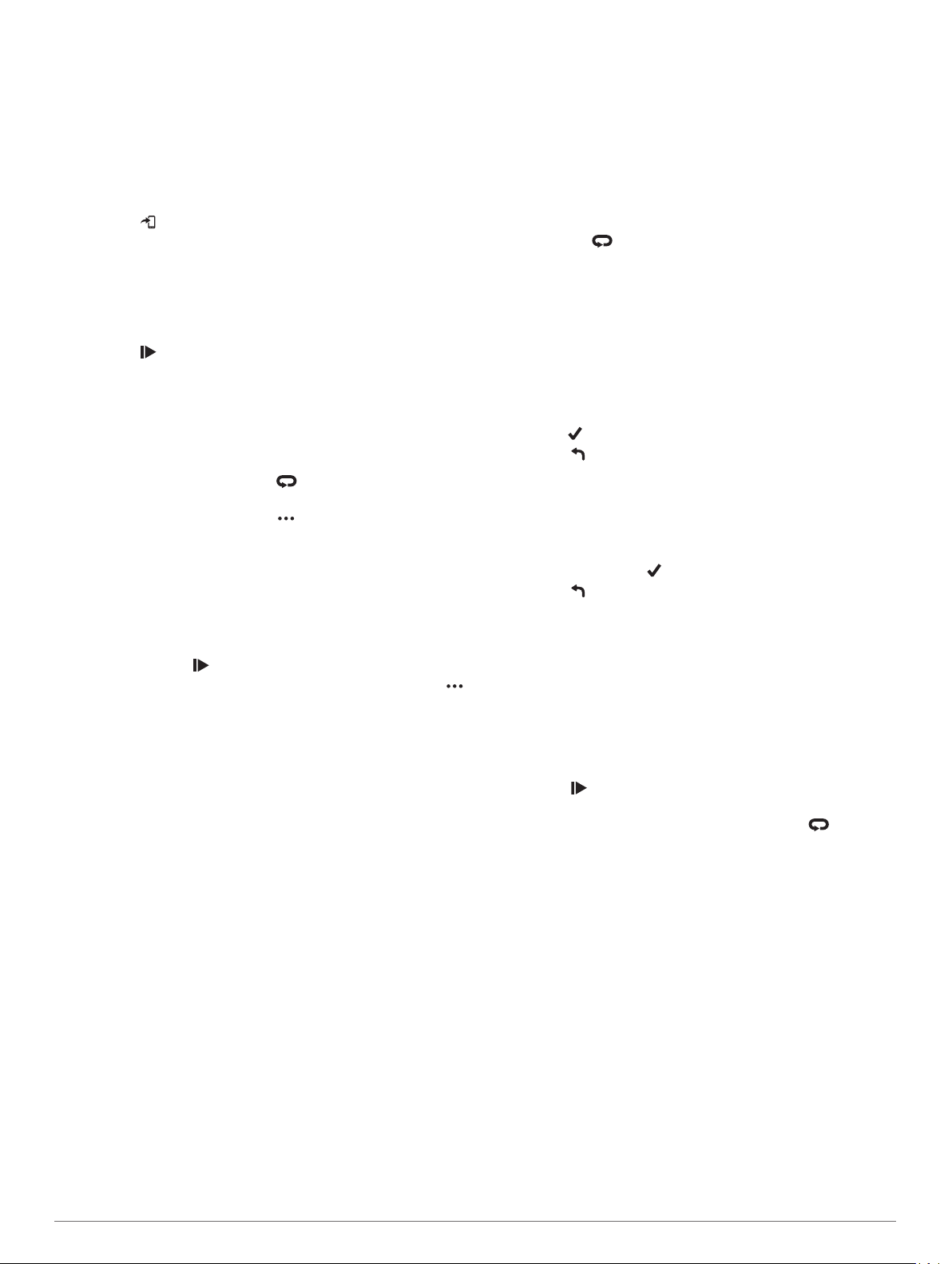
Praćenje vježbanja s usluge Garmin Connect
Prije preuzimanja vježbanja s usluge Garmin Connect morate
imati Garmin Connect račun (Garmin Connect, stranica 18).
Odaberite opciju:
1
• Otvorite aplikaciju Garmin Connect.
• Idite na connect.garmin.com.
Odaberite Trening > Vježbanje.
2
Pronađite vježbanje ili stvorite i spremite novo vježbanje.
3
Odaberite ili Pošalji na uređaj.
4
Slijedite upute na zaslonu.
5
Početak vježbanja
Odaberite Izbornik > Trening > Vježbanje.
1
Odaberite vježbanje.
2
Odaberite Vožnja.
3
Odaberite za pokretanje mjerača vremena aktivnosti.
4
Nakon početka vježbanja uređaj prikazuje svaki korak vježbanja,
cilj (ako postoji) i trenutne podatke o vježbanju. Kada se
spremate završiti korak vježbanja, oglašava se zvučni signal.
Pojavit će se poruka s odbrojavanjem vremena ili udaljenosti do
početka novog koraka.
Zaustavljanje vježbanja
• U bilo kojem trenutku odaberite kako biste zaustavili
korak vježbanja i započeli sljedeći korak.
• Na zaslonu vježbanja odaberite i odaberite opciju:
◦ Za zaustavljanje mjerača vremena aktivnosti odaberite
Pauziraj korak.
◦ Za zaustavljanje koraka vježbanja i ponavljanje
prethodnog koraka odaberite Prethodni korak.
◦ Za zaustavljanje koraka vježbanja i početak sljedećeg
koraka odaberite Sljedeća dionica.
• Kako biste zaustavili mjerač vremena aktivnosti, u bilo kojem
trenutku odaberite .
• Za zaustavljanje vježbanja u bilo kojem trenutku odaberite
> Zaustavi vježbanje > OK.
Brisanje vježbanja
Odaberite Izbornik > Trening > Vježbanje > Opcije
1
vježbanja > Izbriši više stavki.
Odaberite jedno ili više vježbanja.
2
Odaberite Izbriši vježbanja > OK.
3
Planovi treniranja
U Garmin Connect računu možete postaviti plan treniranja i
poslati ga na uređaj. Sva zakazana vježbanja koja ste poslali na
uređaj možete vidjeti u kalendaru treniranja.
Korištenje planova treninga s usluge Garmin Connect
Prije preuzimanja plana treninga s usluge Garmin Connect
morate imati Garmin Connect račun (Garmin Connect,
stranica 18).
Možete pretraživati Garmin Connect kako biste pronašli plan
treninga, zakazali vježbanja i staze.
Uređaj priključite na računalo.
1
Posjetite connect.garmin.com.
2
Odaberite i zakažite plan treniranja.
3
Pregledajte plan treniranja u svom kalendaru.
4
Odaberite opciju:
5
• Sinkronizirajte uređaj s aplikacijom Garmin Express™ na
računalu.
• Sinkronizirajte uređaj s aplikacijom Garmin Connect na
pametnom telefonu.
Prikaz vježbanja iz plana treninga
Možete pregledati zakazana vježbanja i pokrenuti vježbanje.
Odaberite Trening > Plan treninga.
1
Odaberite zakazano vježbanje.
2
Intervalno vježbanje
Intervalno vježbanje možete stvoriti na temelju udaljenosti ili
vremena. Uređaj sprema korisničko intervalno vježbanje dok ne
stvorite drugo intervalno vježbanje. Otvorene intervale
upotrijebite kada znate koliku ćete udaljenost prijeći. Kada
odaberete ikonu , uređaj bilježi interval i prelazi na interval
odmaranja.
Stvaranje intervalnog vježbanja
Odaberite Izbornik > Trening > Intervali > Uredi > Intervali
1
> Tip.
Odaberite opciju.
2
SAVJET: Otvoreni interval možete stvoriti tako da vrstu
postavite na Otvoreno.
Po potrebi unesite visoku i nisku vrijednost intervala.
3
Odaberite Trajanje, unesite vremensku vrijednost intervala i
4
odaberite .
Odaberite .
5
Odaberite Odm. > Tip.
6
Odaberite opciju.
7
Po potrebi unesite visoku i nisku vrijednost intervala
8
odmaranja.
Odaberite Trajanje, unesite vremensku vrijednost intervala
9
odmaranja i odaberite .
Odaberite .
10
Odaberite jednu ili više opcija:
11
• Za postavljanje broja ponavljanja odaberite Ponavljanje.
• Za dodavanje otvorenog intervala zagrijavanja prije
početka vježbanja odaberite Zagrijavanje > Uključi.
• Za dodavanje otvorenog intervala hlađenja odaberite
Hlađenje > Uključi.
Početak intervalnog vježbanja
Odaberite Izbornik > Trening > Intervali > Započni
1
vježbanje.
Odaberite za pokretanje mjerača vremena aktivnosti.
2
Ako ste postavili zagrijavanje prije početka intervalnog
3
vježbanja, za početak prvog intervala odaberite .
Slijedite upute na zaslonu.
4
Kada dovršite sve intervale, pojavit će se poruka.
Trening u zatvorenom
Uređaj sadrži profil za aktivnosti u zatvorenom prostoru ako je
GPS isključen. Kada je GPS sustav isključen, podaci o brzini i
udaljenosti nisu dostupni, osim u slučaju da imate kompatibilni
senzor ili trenažer koji uređaju šalje podatke o brzini i
udaljenosti.
Uparivanje ANT+® dvoranskog trenažera
Primaknite uređaj na 3 m (10 ft) od ANT+ dvoranskog
1
trenažera.
Odaberite Izbornik > Trening > Dvoranski trenažer > Upari
2
ANT+ trenažer.
Odaberite dvoranski trenažer koji želite upariti s uređajem.
3
Odaberite Dodaj senzor.
4
Kad se dvoranski trenažer upari s uređajem, dvoranski se
trenažer prikazuje kao povezani senzor. Podatkovna polja
možete prilagoditi tako da prikazuju podatke senzora.
Vježbanje 5
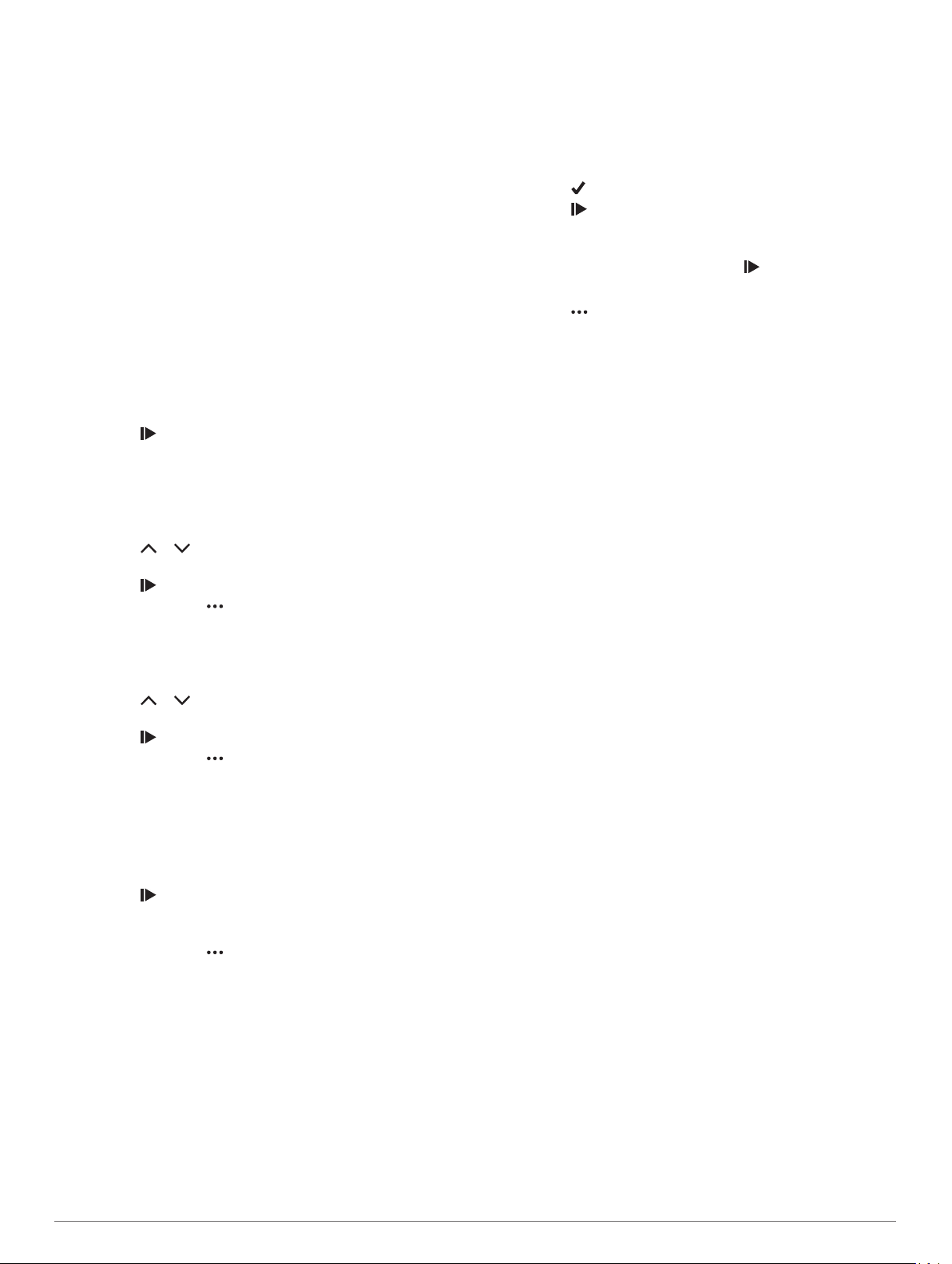
Korištenje ANT+ dvoranskog trenažera
Ako želite koristiti kompatibilan ANT+ trenažer za zatvorene
prostore, najprije morate bicikl postaviti na trenažer i zatim ga
upariti sa svojim uređajem (Uparivanje ANT+® dvoranskog
trenažera, stranica 5).
Pomoću uređaja i dvoranskog trenažera možete simulirati otpor
dok pratite stazu, aktivnost ili vježbu. Kada u zatvorenom
prostoru koristite trenažer, GPS se automatski isključuje.
Odaberite Izbornik > Trening > Dvoranski trenažer.
1
Odaberite opciju:
2
• Odaberite Slobodna vožnja kako biste ručno prilagodili
razinu otpora.
• Odaberite Slijedi stazu kako biste slijedili spremljenu
stazu (Staze, stranica 11).
• Odaberite Slijedi aktivnost kako biste pratili spremljenu
vožnju (Odlazak na vožnju, stranica 3).
• Odaberite Slijedi vježbanje kako biste pratili spremljeno
vježbanje (Vježbanje, stranica 4).
Odaberite stazu, aktivnost ili vježbu.
3
Odaberite Vožnja.
4
Odaberite za pokretanje mjerača vremena aktivnosti.
5
Trenažer povećava ili smanjuje otpor na temelju informacija o
nadmorskoj visini za stazu ili vožnju.
Postavljanje otpora
Odaberite Izbornik > Trening > Dvoranski trenažer >
1
Postavi otpor.
Odaberite ili kako biste postavili silu otpora koja će se
2
primijeniti na trenažeru.
Odaberite za pokretanje mjerača vremena aktivnosti.
3
Po potrebi odaberite > Postavi otpor za prilagođavanje
4
otpora tijekom aktivnosti.
Postavljanje simuliranog nagiba
Odaberite Izbornik > Trening > Dvoranski trenažer >
1
Postavljanje nagiba.
Odaberite ili kako biste postavili simulirani nagib koji će
2
se primijeniti na trenažeru.
Odaberite za pokretanje mjerača vremena aktivnosti.
3
Po potrebi odaberite > Postavljanje nagiba za
4
prilagođavanje simuliranog nagiba tijekom aktivnosti.
Postavljanje ciljane snage
Odaberite Izbornik > Trening > Dvoranski trenažer >
1
Postavi ciljnu snagu.
Unesite vrijednost za ciljanu snagu.
2
Odaberite profil aktivnosti.
3
Odaberite za pokretanje mjerača vremena aktivnosti.
4
Otpor koji pruža trenažer prilagođava se kako bi se na
temelju vaše brzine održala konstantna razina snage.
Po potrebi odaberite > Postavi ciljnu snagu za
5
podešavanje ciljane snage za vrijeme aktivnosti.
Postavljanje cilja treniranja
Funkcija cilja treniranja radi zajedno s funkcijom Virtual Partner
pa treningom možete pokušati dostići postavljenu udaljenost,
udaljenost i vrijeme ili udaljenost i brzinu. Za vrijeme treninga
uređaj vam u stvarnom vremenu daje informacije o tome koliko
ste blizu postizanja postavljenog cilja treniranja.
Odaberite Izbornik > Trening > Postavi cilj.
1
Odaberite opciju:
2
• Odaberite Samo udaljenost za odabir zadane udaljenosti
ili unos prilagođene udaljenosti.
• Odaberite Udaljenost i vrijeme za odabir ciljane
udaljenosti i vremena.
• Odaberite Udaljenost i brzina za odabir ciljane
udaljenosti i brzine.
Pojavljuje se zaslon cilja treniranja i pokazuje procijenjeno
vrijeme završetka. Procijenjeno vrijeme završetka temelji se
na vašoj trenutačnoj izvedbi i preostalom vremenu.
Odaberite .
3
Odaberite za pokretanje mjerača vremena aktivnosti.
4
Po potrebi se krećite kroz zaslone kako biste vidjeli Virtual
5
Partner zaslon.
Nakon dovršetka aktivnosti odaberite > Spremi vožnju.
6
Poništavanje cilja treniranja
Odaberite > Otkaži cilj > OK.
Moja statistika
Uređaj Edge 530 može pratiti vašu osobnu statistiku i računati
vaše performanse. Za mjerenje performansi potreban je
kompatibilan senzor pulsa ili mjerač snage.
Mjerenje performansi
Mjerenja performansi predstavljaju procjene koje vam mogu
pomoći da pratite i razumijete svoje treninge i rezultate na
utrkama. Za ova je mjerenja potrebno nekoliko aktivnosti uz
mjerenje pulsa na zapešću ili kompatibilan senzor pulsa na
prsima. Za mjerenje biciklističkih performansi potreban je senzor
pulsa i mjerač snage.
Ove procjene pruža i omogućuje Firstbeat. Dodatne informacije
potražite na web-mjestu www.garmin.com/performance-data.
NAPOMENA: Predviđanja se isprva mogu činiti netočnima.
Uređaj tek nakon nekoliko dovršenih aktivnosti može predvidjeti
vašu izvedbu.
Status treniranja: Status treniranja pokazuje kako treniranje
utječe na kondiciju i izvedbu. Status treniranja temelji se na
promjenama opterećenja treniranja i maksimalnog VO2 u
duljem vremenskom razdoblju.
maksimalni VO2: Maksimalni VO2 je maksimalni obujam kisika
(u mililitrima) koji možete potrošiti u minuti po kilogramu
tjelesne težine pri maksimalnom opterećenju. Kada se
prilagođavate na okruženje visoke temperature ili velike
nadmorske visine, uređaj prikazuje vrijednosti maksimalnog
VO2 koje su korigirane na temelju temperature i nadmorske
visine.
Opterećenje treniranja: Opterećenje treniranja je zbroj
mjerenja povećanja potrošnje kisika nakon vježbanja (EPOC)
u proteklih 7 dana. EPOC procjenjuje koliko je energije
vašem tijelu potrebno za oporavak nakon vježbanja.
Fokus opterećenja treniranja: Uređaj analizira i razvrstava
opterećenje treniranja u razne kategorije ovisno o intenzitetu i
strukturi svake zabilježene aktivnosti. Fokus opterećenja
treniranja uključuje ukupno opterećenje akumulirano po
kategoriji i fokus treniranja. Uređaj prikazuje distribuciju
opterećenja tijekom posljednja 4 tjedna.
Vrijeme oporavka: Vrijeme oporavka pokazuje vrijeme
®
preostalo do vašeg potpunog oporavka kada ćete biti
spremni za sljedeće naporno vježbanje.
Funkcionalni prag snage (FTP): Za procjenjivanje
funkcionalnog praga snage (FTP) uređaj koristi podatke iz
korisničkog profila koje ste unijeli u početnom postavljanju.
Preciznije mjerenje dobit ćete ako izvedete navođeni test.
Pojedinosti o testu stresa na temelju varijabilnosti pulsa: Za
test stresa na temelju varijabilnosti pulsa potreban je Garmin
senzor pulsa na prsima. Uređaj bilježi oscilacije pulsa dok
mirno stojite 3 minute. To je mjera ukupne razine stresa kojoj
6 Moja statistika
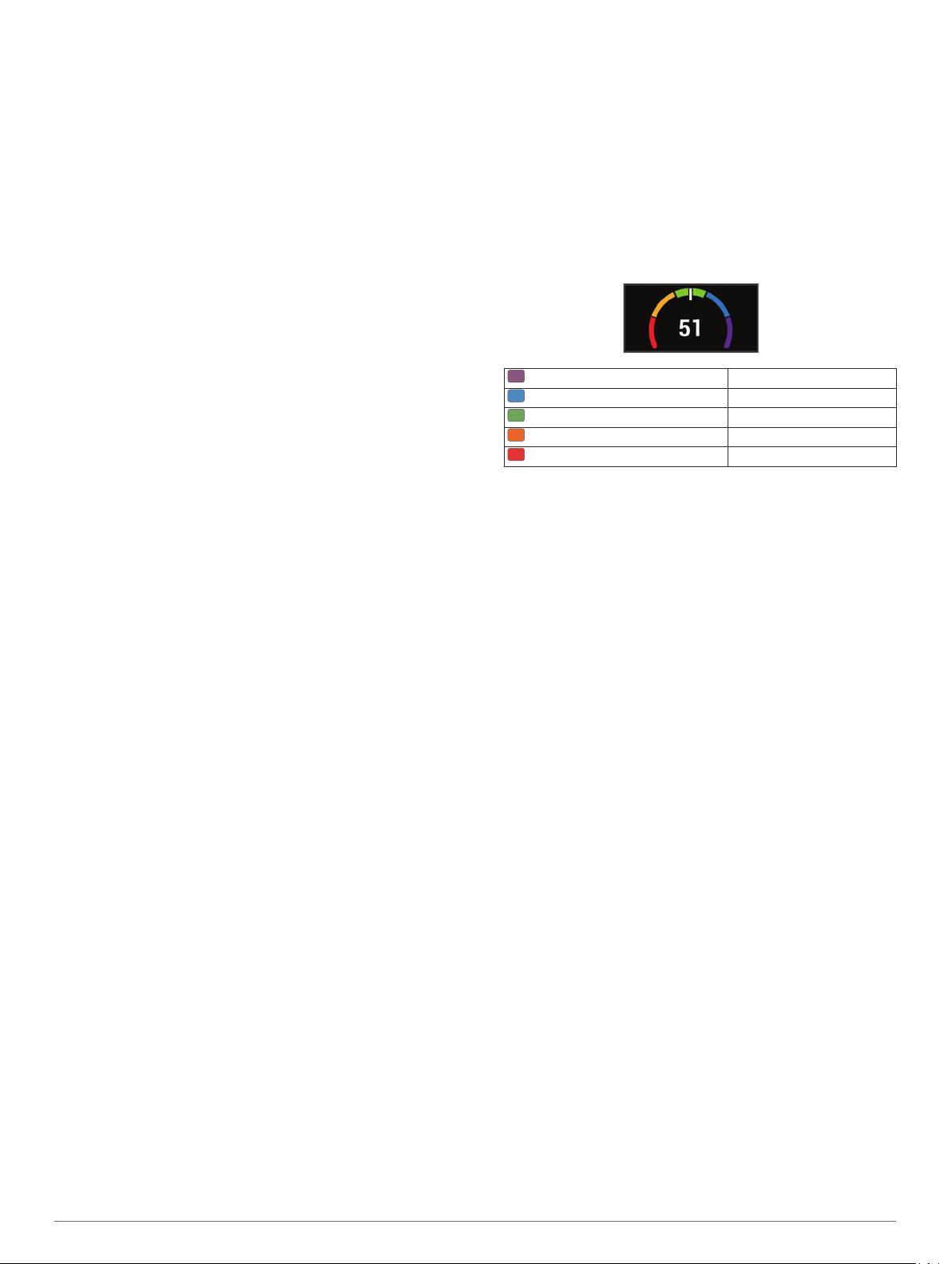
ste izloženi. Ljestvica ima vrijednosti od 1 do 100, a male
vrijednosti pokazuju nisku razinu stresa.
Stanje performansi: Stanje performansi je procjena u stvarnom
vremenu koja se izračunava nakon što ste se 6 do 20 minuta
bavili aktivnošću. Može se dodati kao podatkovno polje pa
svoje stanje performansi možete pregledavati i u drugom
dijelu aktivnosti. Uspoređuje vašu trenutnu kondiciju s vašom
prosječnom kondicijom.
Krivulja snage: Krivulja snage prikazuje održavanu količinu
snage kroz vrijeme. Možete pregledavati krivulju snage za
prethodni mjesec, prethodna tri mjeseca ili prethodnih
dvanaest mjeseci.
Status treniranja
Status treniranja pokazuje kako treniranje utječe na razinu
kondicije i izvedbu. Status treniranja temelji se na promjenama
opterećenja treniranja i maksimalnog VO2 u duljem
vremenskom razdoblju. Pomoću statusa treniranja planirajte
buduće treninge i nastavite poboljšavati svoju razinu kondicije.
Pri vrhuncu: Ako ste pri vrhuncu, to znači da se nalazite na
razini idealnoj za utrkivanje. Nedavno smanjenje opterećenja
treniranja omogućuje vašem tijelu da se oporavi i potpuno
nadoknadi prethodno treniranje. Stanje pri vrhuncu može se
održati samo kratko vrijeme pa planirajte unaprijed.
Produktivno: Uz trenutno opterećenje treniranja vaša se razina
kondicije i performanse kreću u pravom smjeru. Za
održavanje razine kondicije trebali biste u treniranje uključiti
planirana razdoblja za oporavak.
Održavanje: Trenutno opterećenje treniranja dovoljno je za
održavanje razine kondicije. Ako želite poboljšanje, neka vam
vježbe budu raznolikije ili povećajte volumen treniranja.
Oporavak: Lagano opterećenje treniranja omogućuje oporavak
vašeg tijela i neophodno je tijekom dugih razdoblja napornog
treniranja. Kada budete spremni, ponovno se možete vratiti
na treniranje s većim opterećenjem.
Neproduktivno: Opterećenje treniranja je na dobroj razini, no
vaša se kondicija smanjuje. Vaše se tijelo možda pokušava
oporaviti pa obratite pozornost na svoje ukupno zdravlje,
uključujući stres, prehranu i odmor.
Smanjenje kondicije zbog nevježbanja: Smanjenje kondicije
zbog nevježbanja javlja se kada tjedan ili dulje trenirate
mnogo manje od uobičajenog i ono utječe na razinu vaše
kondicije. Ako želite poboljšanje, povećajte opterećenje
treniranja.
Prenaporna aktivnost: Vaše je opterećenje treniranja vrlo
visoko i kontraproduktivno. Vašem je tijelu potreban odmor.
Dajte si vremena za oporavak i u raspored uključite vrijeme s
lakšim opterećenjem treniranja.
Nema statusa: Za utvrđivanje statusa treniranja uređaj mora
jedan ili dva tjedna bilježiti podatke o treniranju, uključujući
aktivnosti s maksimalnim VO2 za trčanje ili biciklizam.
O procijenjenim maksimalnim vrijednostima VO2
Maksimalni VO2 je maksimalni obujam kisika (u mililitrima) koji
možete potrošiti u minuti po kilogramu tjelesne težine pri
maksimalnom opterećenju. Drugim riječima, maksimalni VO2
pokazatelj je vaših sportskih performansi i trebao bi se
povećavati usporedno s povećanjem vaše razine kondicije.
Procijenjene maksimalne vrijednosti VO2 pruža i omogućuje
tvrtka Firstbeat. Za prikaz procijenjenih maksimalnih vrijednosti
VO2 za vožnju bicikla možete koristiti svoj Garmin uređaj uparen
s monitorom pulsa i mjeračem snage.
Dobivanje procjene maksimalnog VO2
Kako biste mogli vidjeti procjenu svog maksimalnog VO2, prvo
morate staviti senzor pulsa, postaviti mjerač snage i upariti ga
sa svojim uređajem (Uparivanje bežičnih senzora, stranica 16).
Ako je vaš uređaj isporučen sa senzorom pulsa, uređaj i senzor
već su upareni. Za najprecizniju procjenu dovršite postavljanje
korisničkog profila (Postavljanje korisničkog profila,
stranica 19) i postavite maksimalni puls (Postavljanje zona
pulsa, stranica 15).
NAPOMENA: Predviđanja se isprva mogu činiti netočnima.
Uređaj tek nakon nekoliko vožnji može predvidjeti kako ćete
voziti bicikl.
Vozite na otvorenom ujednačenom brzinom pri visokom
1
intenzitetu najmanje 20 minuta.
Nakon vožnje odaberite Spremi vožnju.
2
Odaberite Izbornik > Moja statistika > Status treniranja >
3
Maksimalni VO2.
Procjena vašeg maksimalnog VO2 pojavljuje se kao broj i
položaj na skali boja.
Ljubičasta Izvanredno
Plava Izvrsno
Zelena Dobro
Narančasta Slabije
Crvena Loše
Podaci i analiza podataka o maksimalnom VO2 prikazuju se
uz dopuštenje ustanove The Cooper Institute®. Informacije
potražite u dodatku (Standardne vrijednosti maksimalnog
VO2, stranica 28) i posjetite adresu
www.CooperInstitute.org.
Savjeti za procjenu maksimalne vrijednosti VO2 za biciklizam
Uspješnost i točnost izračuna maksimalne vrijednosti VO2
poboljšavaju se ako vozite ujednačenom i srednje zahtjevnom
rutom i ako su vrijednosti pulsa i snage ujednačene.
• Prije nego što počnete voziti provjerite rade li ispravno vaš
uređaj, monitor pulsa i mjerač snage, jesu li upareni i je li
razina napunjenosti baterije dovoljno visoka.
• Za vrijeme 20-minutne vožnje puls održavajte na razini iznad
70 % vašeg maksimalnog pulsa.
• Za vrijeme 20-minutne vožnje održavajte relativno konstantnu
razinu izlazne snage.
• Izbjegavajte brdoviti teren.
• Izbjegavajte vožnju u skupini u kojoj se dugo može voziti u
zavjetrini.
Performanse i aklimatizacija na više temperature i veću nadmorsku visinu
Čimbenici iz okoliša poput visoke temperature i velike visine
utječu na vaše treniranje i rezultate. Primjerice, treniranje na
velikim nadmorskim visinama može pozitivno utjecati na vašu
formu, no zbog boravka na velikim nadmorskim visinama možda
ćete primijetiti privremeno smanjenje maksimalnog VO2. Vaš
Edge 530 šalje obavijesti o aklimatizaciji i korigiranu procjenu
maksimalnog VO2 i statusa treniranja pri temperaturama višima
od 22 ºC (72 ºF) i pri visinama većima od 800 m (2625 ft).
Aklimatizaciju na više temperature i veće nadmorske visine
možete pratiti na widgetu statusa treniranja.
NAPOMENA: Funkcija aklimatizacije na više temperature
dostupna je samo za GPS aktivnosti i zahtijeva meteorološke
podatke s povezanog pametnog telefona.
Opterećenje treniranja
Opterećenje treniranja pokazuje ukupan volumen treniranja u
proteklih sedam dana. To je zbroj mjerenja povećanja potrošnje
kisika nakon vježbanja (EPOC) u proteklih sedam dana. Mjerač
pokazuje je li vaše trenutno opterećenje nisko, visoko ili
optimalno za održavanje ili poboljšavanje vaše trenutne razine
Moja statistika 7
